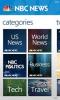كيفية فك الطوب نوكيا Lumia 920 عن طريق وميض البرامج الثابتة الجديدة
يتمتع Windows Phone 8 ببداية ناجحة إلى حد ما ، ولكن انقضى أقل من شهر منذ إصدار النظام الأساسي ، وبدأت قصة مألوفة بشكل غريب في التطور بالفعل. تمامًا مثل الإصدارات السابقة من WP7 ، فإن Windows Phone 8 ليس مستقرًا كما تتوقع. هناك شكاوى من عمر البطارية القصير ، وإعادة التشغيل العشوائي ، وحتى الحصول على الأجهزة. نظرًا لأن Lumia 920 هو على الأرجح جهاز WP8 الأكثر شيوعًا حتى الآن ، فقد تم الإبلاغ عن العديد من المشكلات الخاصة به. في حين أن الأشخاص في Microsoft أكدوا للمستخدمين أنه يتم النظر في مشكلات إعادة التشغيل والبطارية ، فأنت وحدك إلى حد كبير إذا رفض هاتفك البدء على الإطلاق. تم الإبلاغ عن حدوث هذا "الطوب" عندما يقوم المستخدمون بإعادة ضبط هاتف Lumia 920 أو مسحه. بينما يقدم بعض تجار التجزئة وشركات النقل بدائل مجانية لمثل هذه الحالات ، هناك طريقة يمكنك من خلالها تصحيح المشكلة بنفسك.
قبل أن نمضي قدمًا ، دعنا نوضح أنه ليس كل هاتف Lumia 920 يعاني من هذه المشكلة ، ولا يعني إعادة تعيين الجهاز أن جهازك من المؤكد أن يتأثر. إذا حدث ذلك ، فإليك كل ما عليك القيام به لتشغيل هاتفك وتشغيله مرة أخرى.
المتطلبات
- سيكون عليك التنزيل NaviFirmPlus، وهو أداة تنزيل ملف "تحديث الفلاش الكامل" (FFU) لجميع أجهزة Nokia.
- تنزيل وتثبيت Nokia Care Suite، أداة تتيح لك وميض ملفات البرامج الثابتة المعدلة التي تم إنشاؤها باستخدام NaviFirmPlus. يعد إطار عمل Visual C ++ 2010 متطلبًا أساسيًا لمجموعة Care Suite.
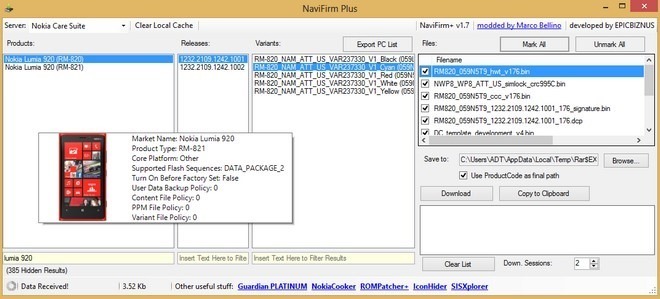 تعليمات
تعليمات
- قم باستخراج NaviFirmPlus إلى الموقع الذي تختاره.
- قم بتشغيل ملف .EXE الموجود في الأرشيف. ليس عليك توصيل جهازك بالكمبيوتر حتى الآن.
- في أداة NaviFirmPlus ، ابحث عن "Nokia Lumia 920 (RM-820)" في عمود "المنتجات". سيؤدي تمرير الماوس فوق الاسم إلى عرض جميع مواصفات هاتفك. إذا كانت صحيحة ، تابع.
- حدد الخيار الأول ضمن "الإصدارات" (الخيار الذي ينتهي عام 1001).
- يجب أن يصبح قسم "المتغيرات" مملوءًا الآن. حدد الخيار الصحيح ، اعتمادًا على لون جهازك. يبدو اسم جميع المتغيرات متطابقًا للوهلة الأولى ، ولكن من خلال توسيع النافذة ، ستتمكن من عرض المعرفات الكاملة ، جنبًا إلى جنب مع ذكر اللون.
- اضغط على زر "وضع علامة للكل" الموجود في الزاوية العلوية اليمنى من النافذة.
- اختر المجلد الوجهة حيث تريد تنزيل البرنامج الثابت بالضغط على الزر "تصفح" ، وانقر فوق "تنزيل" واستعد لانتظار طويل إلى حد ما.
- عند اكتمال التنزيل ، انتقل إلى موقعه ، وفي مجلد "الحزم" ، قم بإنشاء واحدة جديدة باسم "المنتجات".
- داخل المنتجات ، قم بإنشاء مجلد جديد آخر وقم بتسميته "rm-820".
- الآن ، ارجع إلى مجلد NaviFirmPlus المستخرج في الخطوة 1. ستجد فيه مجلدًا فرعيًا باسم "FW". انسخ هذا المجلد والصق محتوياته في المجلد rm-820 الذي تم إنشاؤه في الخطوة السابقة.
- أنت الآن جاهز لفلاش الملفات التي تم تنزيلها على هاتفك باستخدام Nokia Care Suite. قم بتشغيل "أداة دعم المنتج" من داخل المجموعة.
- انتقل إلى "المنتج" ضمن قسم "الملف".
- حدد "RM-820 (Nokia Lumia 920)" كمنتج أساسي.
- اضغط على الزر "برمجة" ، متبوعًا بـ "الاسترداد".
- يؤدي النقر فوق الزر "ابدأ" بعد الخطوة السابقة إلى ظهور رسالة فشل. دعها تبقى هناك الآن.
- قم بتوصيل هاتف Lumia بالكمبيوتر الشخصي عبر USB.
- في الوقت نفسه ، اضغط باستمرار على زري التشغيل وخفض مستوى الصوت على هاتفك باستخدام يد واحدة ، ثم اضغط على "إعادة المحاولة" في رسالة إخفاق Suite مع اليد الأخرى.
- عندما يهتز هاتفك ، حرر الزرين اللذين تمسك بهما وقم بالتبديل إلى زر رفع الصوت.
- استمر في الضغط على زر رفع مستوى الصوت لمدة 20 ثانية أخرى ، أو حتى ترى إشارة إلى أن عملية الوميض قد بدأت.
على الرغم من أننا لا نستطيع تأكيد ذلك ، فإن تخميننا هو أن هذا الإجراء سيعمل مع أجهزة WP8 Lumia الأخرى أيضًا (مع بعض التغييرات ، بالطبع) ، طالما أن أداة NaviFirmPlus تدعمها. إذا لم يكن لديك طريقة لاستبدال جهازك المكسور بالحيوية ، وكنت شديد اليأس لتشغيله مرة أخرى ، فجرّب هذه الطريقة وأخبرنا كيف سار الأمر.
[عبر WPCentral]
بحث
المشاركات الاخيرة
تأتي NBC News إلى WP8 مع عروض كاملة ومقالات مروية ومقاطع فيديو
لسبب ما ، يحتوي متجر WP على فئة أخبار قوية بشكل خاص. لا يزال يتعذر ...
يضيف Lock Manager عناصر واجهة المستخدم الغنية بالمعلومات إلى شاشة قفل هاتف Windows
الحاجيات قفل ل WP8و LW2 قبله تمكنت من إثبات أن شاشة قفل Windows Pho...
يأتي تطبيق التحكم عن بعد لأجهزة الكمبيوتر الشخصية وأجهزة الكمبيوتر التي تعمل بنظام Mac Splashtop 2 إلى Windows Phone 8
عندما يتعلق الأمر بالتطبيقات التي تتيح لمستخدمي الهواتف الذكية الوص...